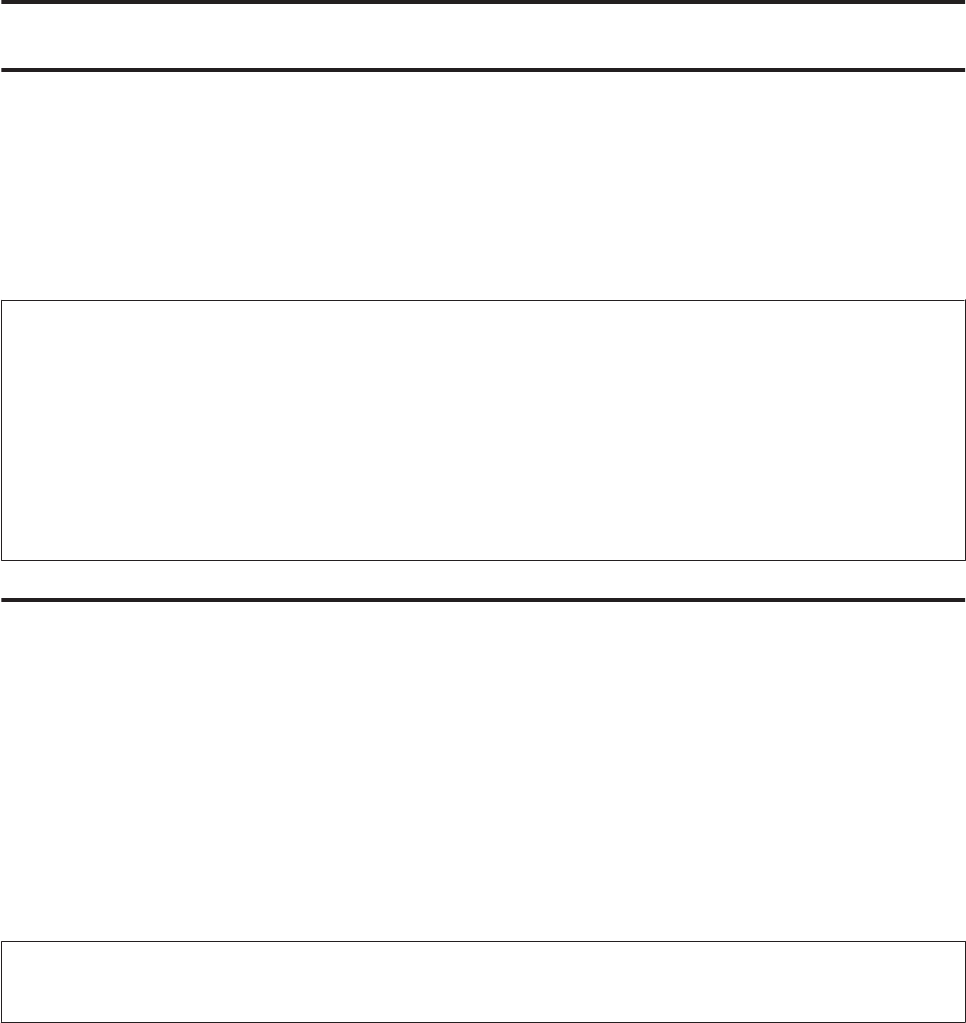-
Ik heb de inkt bijgevuld maar het lampje van de rduppel (meeste rechtse) blijft branden. Hoe kan ik dat lampje UIT krijgen?
Reageer op deze vraag Misbruik melden
Gesteld op 5-2-2023 om 13:08 -
mijn printer herkent de inkt niet meer ik heb net de inktcartriges bijgevuld Gesteld op 2-9-2022 om 17:57
Reageer op deze vraag Misbruik melden -
Mijn Epson L355 printer trekt het papier meteen scheef in de printer, heb alles schoon gemaakt en geprobeerd weet nu niet meer waar dat aan kan liggen. iemand een gouden tip? Gesteld op 19-3-2022 om 10:13
Reageer op deze vraag Misbruik melden -
Heb een nieuw modem en wil printer aansluiten met wifi verbinding Gesteld op 28-11-2021 om 12:34
Reageer op deze vraag Misbruik melden-
Waarschijnlijk .zal je de printer opnieuw moeten instellen.
Waardeer dit antwoord Misbruik melden
mvg
Roger Geantwoord op 28-11-2021 om 13:19
-
-
printer geeft aan: te weinig inkt. Bijgevuld, maar probleem blijft. Weigert te printen. Hoe kan ik inktniveaus resetten? Gesteld op 23-11-2021 om 00:02
Reageer op deze vraag Misbruik melden -
Hoe komt het dat in de handleiding van Epson L355 niet gesproken word
Reageer op deze vraag Misbruik melden
over Inkt Tank Pad Spons ? Gesteld op 4-10-2021 om 12:59
-
Heb een Epson XP235 maar het inkt lampje blijft branden.. Heb 4 nieuwe inktpatronen gekocht en geplaatst maar het lampje blijft branden en de printer doet ook niets. Scannen lukt niet. Kan iemand mij hiet antwoord op geven wat de oorzaak hier van is. Gesteld op 22-8-2021 om 14:55
Reageer op deze vraag Misbruik melden -
de cartridges zitten vol maar hij wil helemaal niet meer printen Gesteld op 1-6-2021 om 19:20
Reageer op deze vraag Misbruik melden -
ik wil een exel nota afdrukken maar krijg steeds bericht "er is niets om af te drukken"?
Reageer op deze vraag Misbruik melden
Gesteld op 3-8-2020 om 13:39 -
Ik heb de tanks van de L355 bijgevuld, maar blijf de foutmelding krijgen dat er te weinig inkt zou zijn. Zowel via rode lampje, als via de software.
Reageer op deze vraag Misbruik melden
Wat te doen? Gesteld op 25-4-2019 om 15:18-
Misschien de printer resetten met der stroom toevoer volledig uit te schakelen. Dus stekker uit het stroom contact verwijderen. Geantwoord op 25-4-2019 om 16:21
Waardeer dit antwoord Misbruik melden
-
-
uw printer moet gereset worden
Waardeer dit antwoord (4) Misbruik melden
dit doe je als volgende stappen
printer aanleggen en volledig laten doorstarten
10 seconden drukken op rode knopje naast het rode lampje
1 seconde los laten
1 seconde terug indrukken
dan je printer afleggen en opnieuw opstarten
als hij dan doorgestart is kan het zijn dat het rode lichtje helemaal blijft branden in plaats van pinken
dan moet je die stappen hiervoor nog eens herhalen allemaal en dan zou het moeten gelukt zijn om hem te resetten
het werkt zo in ieder geval bij mij
Geantwoord op 11-6-2019 om 12:20 -
Mijn printer een L355 met inkttanks zijn tot de rand gevuld maar ik krijg de melding dat de inkt op is het inkt lampje brand continu en ik kan niet meer printen heeft iemand een oplossing of moet ik weer een nieuwe printer kopen? Gesteld op 11-8-2017 om 11:15
Reageer op deze vraag Misbruik melden-
knopje met rood driehoekje gedurende 20 seconden indrukken
Waardeer dit antwoord (16) Misbruik melden
loslaten en nadien weer gedurende 3 seconden indrukken
=> rood lampje verdwijnt Geantwoord op 15-8-2017 om 17:24
-
-
Mijn printer L355 heeft een storing inktkussentje bijna op, hoe kan ik dat verhelpen Gesteld op 16-4-2017 om 11:55
Reageer op deze vraag Misbruik melden-
naar Mservice gaan, repareren het terwijl je wacht. Kosten valt mee. Geantwoord op 19-4-2017 om 22:37
Waardeer dit antwoord Misbruik melden
-
-
epson l355 print geen inkt terwijl de tank vol is en printer zelfs nieuw is Gesteld op 20-6-2016 om 19:37
Reageer op deze vraag Misbruik melden-
Mijn advies is om met de printer terug te gaan naar de leverancier. Met een nieuwe printer heb je ongetwijfeld garantie.
Waardeer dit antwoord Misbruik melden
Zelf heb ik daar ook problemen mee gehad en uiteindelijk een nieuwe printer gekregen. Wel met de opmerking dat dit uit coulance was. Weet niet wat er nu echt mis was. Geantwoord op 20-6-2016 om 23:00
-
-
Dan is er dus iets mis met de printer! Geantwoord op 21-6-2016 om 16:24
Waardeer dit antwoord Misbruik melden -
Papierstoringslampje en inktlampje blijft branden..niets helpt: inkt is vol en geen papier vast. Gesteld op 11-6-2016 om 04:45
Reageer op deze vraag Misbruik melden-
Ik had dit ook, inkt goed bijgevuld, lampje bleef knipperen, soms bleef het aan zonder te knipperen. Apparaat drukte trouwens WEL alles goed af, dus op zich stoorde dat lampje me niet. Aantal keren apparaat aan en uit gezet, soms aan+waarschuwingsknop tegelijkertijd indrukken als je hem aanzet, en uiteindelijk bleef het lampje uit.
Waardeer dit antwoord (1) Misbruik melden
Als je het apparaat aan zet en TEGELIJK het waarschuwingsknopje indrukt, komt er een testpagina uit: hier in staat ook hoeveel afdrukken er gemaakt zijn, de historie dus!
Ik moest dus NU inkt bijvullen, en met de originele inktflessen die bij het apparaat geleverd werden heb ik:
Kleur 1275
B/W 439
Blank pages (?) 16
Total 1730
pagina's afgedrukt. Wel veel, kan ik me niet voorstellen in zo'n anderhalf jaar dat ik het apparaat heb.........ook klopt het volgens mij niet met waarmee destijds geschermd werd: je zou toch wel zo'n 4000 pagina's kunnen afdrukken. Maar goed, het blijft goedkoper dan cartridges! Geantwoord op 24-8-2017 om 15:35
-
-
Hoe heb je het probleem met het inktlampje opgelost? ik kan hierdoor ook nog steeds niet printen. Hoor graag wat jij hebt gedaan Geantwoord op 15-10-2018 om 18:19
Waardeer dit antwoord (23) Misbruik melden -
Op de aan/uitknop drukken bij inschakelen en tegelijk minimaal 10 seconden de knop naast het waarschuwingslampje indrukken. Soms moet je dit twee keer doen. Geantwoord op 2-6-2019 om 17:39
Waardeer dit antwoord (8) Misbruik melden -
Mijn Epson L355heb ik bijgevuld met zwarte inkt,nu geeft hij aan dat het inktpeil moet worden gereset
Reageer op deze vraag Misbruik melden
hoe doe ik dat Gesteld op 18-3-2016 om 11:19-
Ik heb ook zelfde probleem Geantwoord op 1-4-2016 om 19:47
Waardeer dit antwoord (11) Misbruik melden
-
-
epson l355 print geen inkt terwijl de tank vol is
Reageer op deze vraag Misbruik melden
Gesteld op 21-6-2015 om 12:37-
heeft u antwoord gekregen? ik zit nl met hetzelfde probleem Geantwoord op 19-1-2016 om 14:06
Waardeer dit antwoord (8) Misbruik melden
-